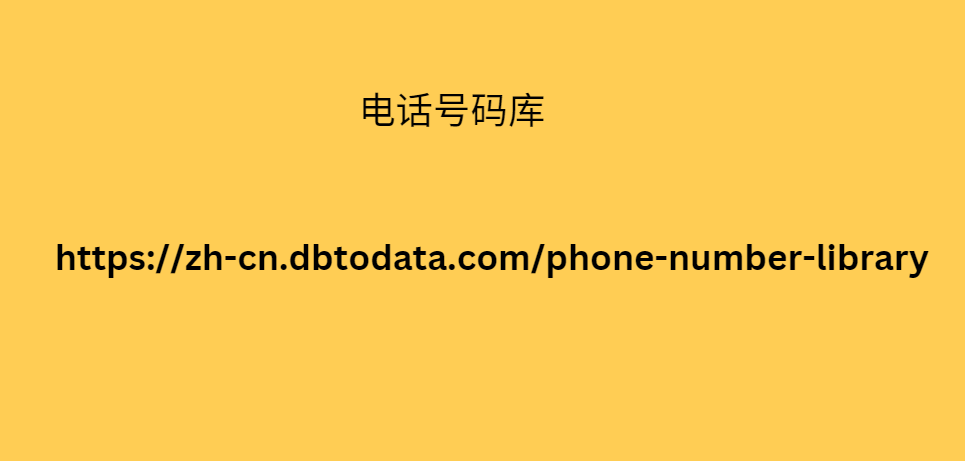等苹果设备的制造商苹果公司经常发布新功能。这是为了增强用户或买家的体验或修复旧版本的错误。有时更新与安全、功能、系统等有关。大多数用户都会更新 iPadOS 以在设备上体验新发布的功能。
有些人会问:旧的 iPad 可以更新吗?是的。可以更新 iPad 软件版本。然而,并非所有 iPadOS 版本都可用且可用。 iPadOS 有某些可用版本,具体取决于型号。这篇文章将向您展示如何根据型号将 iPad 更新到最新版本。滚动下面查看方法。
如何更新旧 iPad [4 种经过尝试和测试的方法]
指导
指南清单
第 1 部分. 如何通过“设置”更新旧 iPad
第 2 部分. 如何通过 iTunes 更新旧 iPad
第 3 部分. 如何通过 Finder 更新旧 iPad
第 4 部分. 如何使用 FoneLab iOS System Recovery 更新旧 iPad
第 5 部分. 有关如何更新旧 iPad 的常见问题解答
第 1 部分. 如何通过“设置”更新旧 iPad
iPad 有一个内置的方法来更新其软件版本,即“设置”应用程序。您可能会问:我的 iPad 是否太旧而无法更新?这个应用程序的好处是它会告诉您新的更新是否与您的 iPad 型号兼容。此外,当自动更新功能打开时,它可以自动更新您的iPad软件版本。按照详细步骤了解使用“设置”应用程序更新旧 iPad 有多么有益。
步骤1访问并打开“设置”应用程序,然后选择初始界面上的“常规”按钮。然后选择右侧的软件更新按钮。然后您将被引导到一个新屏幕。
步骤2iPad 会扫描软件更新。如果有的话,您将在屏幕上 电话号码库 看到版本名称。您只需按底部的“下载并安装”按钮即可下载。
在设置应用程序上更新 ipados
FoneLab iOS系统恢复
FoneLab iOS系统恢复
FoneLab 使您能够从 DFU 模式、恢复模式、Apple 徽标、耳机模式等修复 iPhone/iPad/iPod。进入正常模式,不会丢失数据。
修复iOS系统禁用的问题。
从禁用的 iOS 设备中提取数据而不会丢失数据。
它安全且易于使用。
免费下载 免费下载 了解更多
第 2 部分. 如何通过 iTunes 更新旧 iPad
你的电脑有 iTunes 吗?如果你安装了它,那你就 掌握销售和营销中的锚定效应 很幸运了!原因是它还可以将您的旧 iPad 更新到最新的兼容软件版本。该程序可在以前的 macOS 版本和 Windows 操作系统上使用。
如果您使用最新的 Mac 来更新旧的 iPad,则可以跳过此过程并转到最新 macOS 版本上的 iTunes 替代方案。请参阅下面的详细步骤,使用 iTunes 将您的 iPad 更新到最新的兼容版本。
步骤1准备一根可用的 USB 或 Lightning 线缆,将 iPad 连接到电脑。 iPad 图标应出现在左上角。单击它,然后选择“摘要”按钮以查看更多选项。
步骤2选择“检查更新”按钮,让程序扫描您的 iPad 的可用更新。该过程只需几秒钟。如果有任何软件版本,请单击 “下载并更新” 按钮。您还必须检查“条款和条件”按钮以确认随后的程序。
检查 itunes 上的软件更新
第 3 部分. 如何通过 Finder 更新旧 iPad
您进入此部分可能是因为您使用的是最新版本的 macOS 并且它不支持 iTunes。 Finder 是 iTunes 的最佳替代品,因为它具有相同的流程,仅按钮不同。模仿下面的分步指南,了解 Finder 如何更新旧版 iPad。
步骤1使用高效的 USB 或闪电电缆将 iPad 连接到电脑。它应该在左上角显示 iPad 图标。要查看更多选项,请单击它并选择常规按钮。选择“检查更新” 图标以允许软件扫描可用的 iPad 更新。只需几秒钟即可完成。
步骤2如果有可用的软件版本,请单击 “下载并更新” 按钮。您必须通过选择“条款和条件”来确认该流程 。
检查 Finder 上的更新
第 4 部分. 如何使用 FoneLab iOS System Recovery 更新旧 iPad
除了内置的方式和程序之外,第三方工具还可以更新iPad的软件版本。最流行的软件之一是FoneLab iOS System Recovery。除此之外,它还可以修复其他 iPadOS 错误,包括旧iPad 无法更新、充电问题、循环重启等。它提供 2 种修复模式来帮助您完成此过程:标准模式和高级模式。当您使用该工具并按照以下详细步骤操作时,您就会了解它们的功能。快点。
FoneLab iOS系统恢复
FoneLab iOS系统恢复
FoneLab 使您能够从 DFU 模式、恢复模式、Apple 徽标、耳机模式等修复 iPhone/iPad/iPod。进入正常模式,不会丢失数据。
修复iOS系统禁用的问题。
从禁用的 iOS 设备中提取数据而不会丢失数据。
它安全且易于使用。
免费下载 免费下载 了解更多
步骤1首先,在您的计算机上下载 FoneLab iOS System Recovery。单击“免费下载” 按钮即可完成此操作。然后安装并启动它以启动该过程。请选择 初始界面右上角的iOS系统恢复按钮。
下载ios系统恢复
步骤2单击主界面软件支持问题下方的开始按钮。然后拿一根USB线,按照软件的要求将iPad连接到电脑上。之后,iPad 上将显示信息,单击“修复”按钮继续。
正确的ipad
步骤3请选择您喜欢的修复模式来更新您的iPad的软 bzb 目录 件版本。您可以在他们的名字下看到他们的信息和功能。然后单击“确认”图标继续下一步。
选择修复模式
步骤4当您单击“下一步”按钮时,该软件将让您看到固件包并下载它。该过程将在下一个界面上进行。下载固件包后,前往 iOS 更新部分。稍后,兼容的iPadOS版本将会出现。您只需在其中进行选择即可开始更新过程。